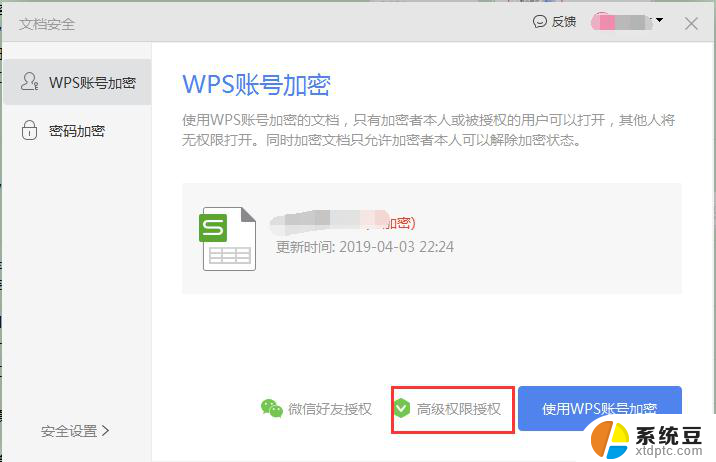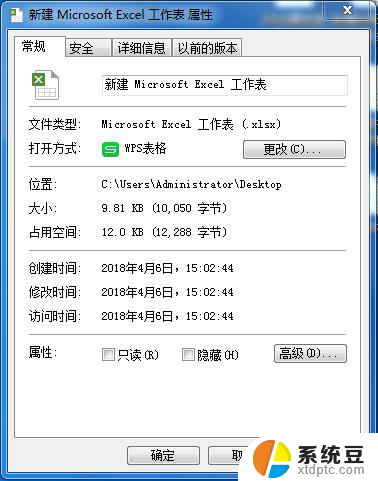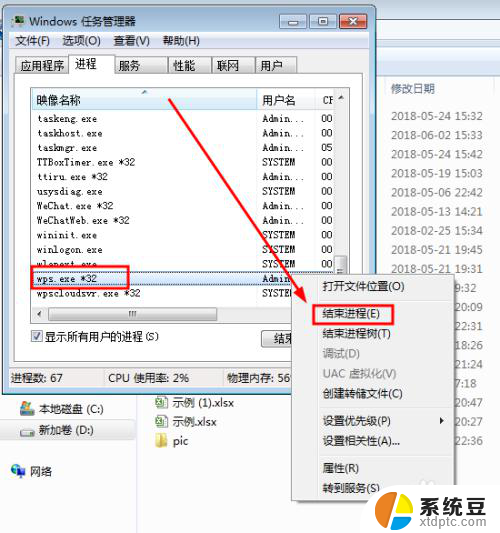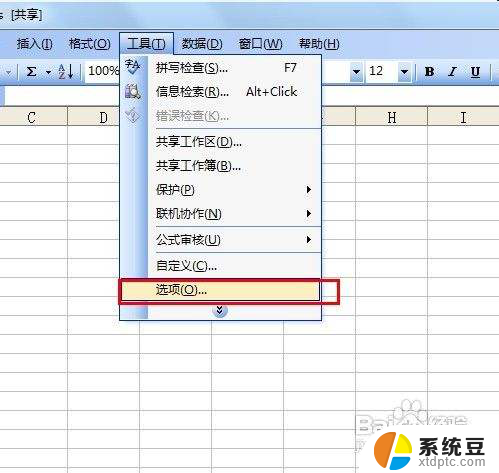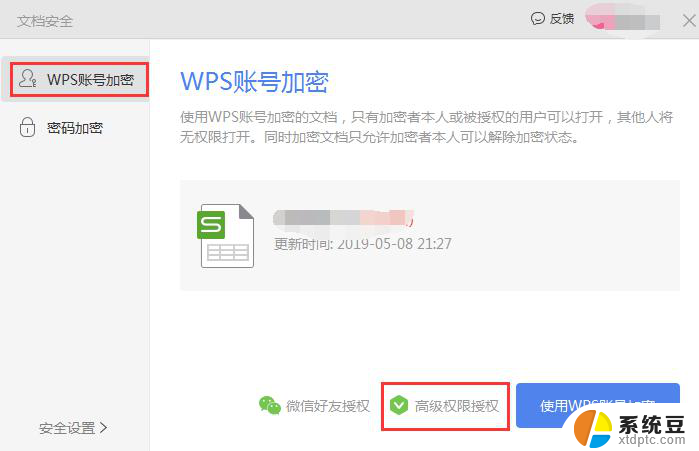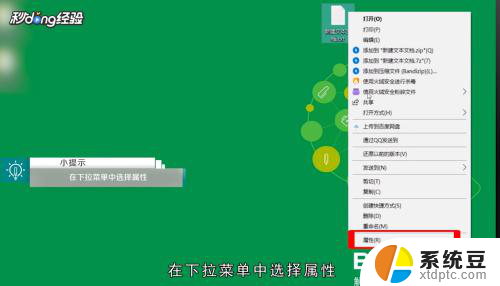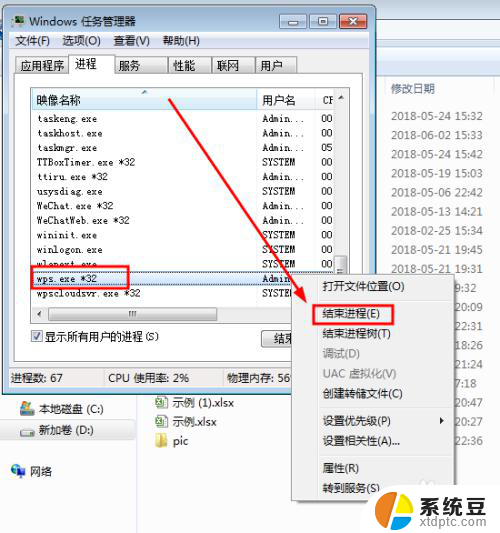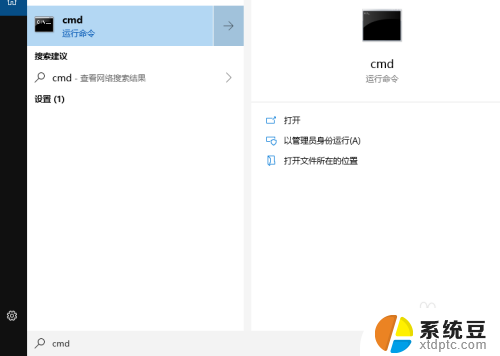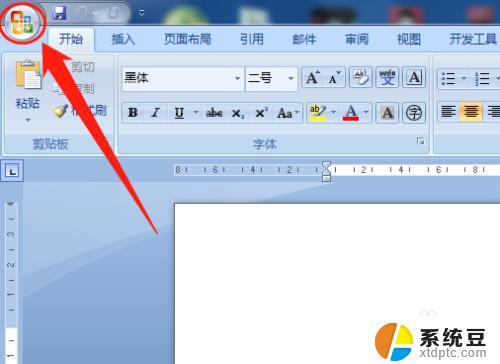wps设置pdf只读模式 怎么设置PDF文件为只读模式
在日常工作中,我们经常会接触到各种各样的PDF文件,有时候我们希望对某些重要的PDF文件进行保护,避免被他人随意修改或删除内容。这时将PDF文件设置为只读模式就显得尤为重要。只读模式可以有效地保护文件的完整性和安全性,防止不必要的操作对文件造成损坏。如何在wps中设置PDF文件为只读模式呢?接下来我们就一起来看看具体的操作步骤。
方法如下:
1.找到一篇你想要进行加密的文档,打开

2.点击左上角的文件
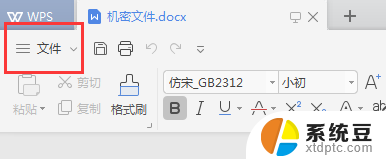
3.选择输出为PDF
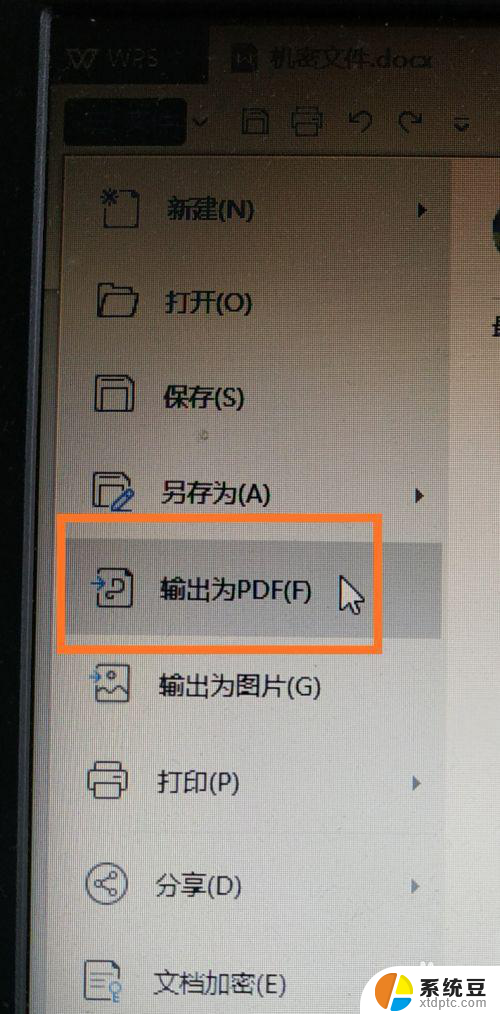
4.在上方选择“权限设置”
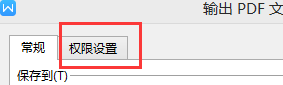
5.勾选第一个选择框

6.下方的密码时必须设置的,然后别人想要复制你的文档,都需要使用密码
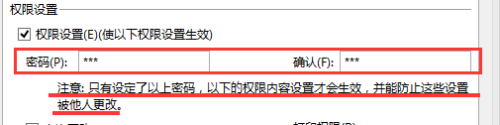
7.然后在下面你就可以看到三个选项“允许更改”、“允许复制”、“允许添加批注”,都将其取消
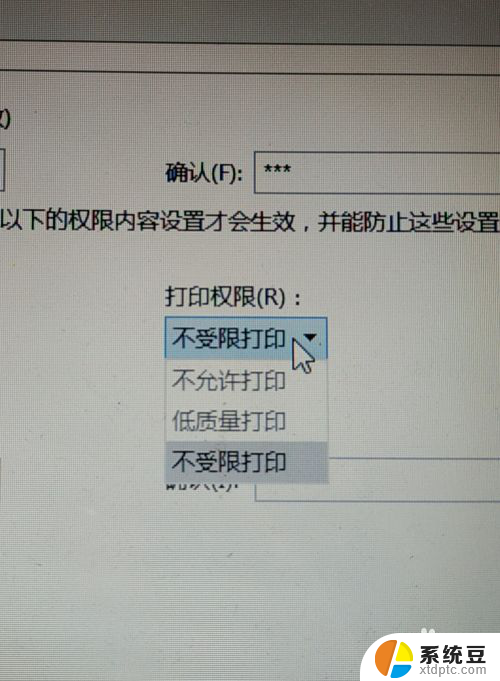
8.甚至还可以设置对方的打印权限
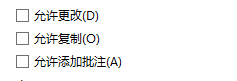
9.如果你想将这份文件保存在自己的电脑上,又怕被别人偷偷打开。就可以设置“文件打开密码”

10.然后点击确定,成功之后打开
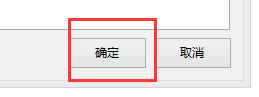
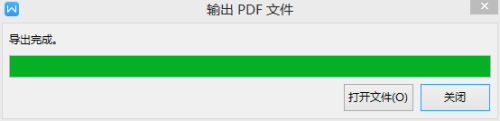
11.当你想要复制的时候,就会跳出提示框。必须输入密码才可进行复制批注,不然就只能阅读,这样就很好的保证了版权,除非对方一个字一个字的敲出来,不然是无法直接使用的
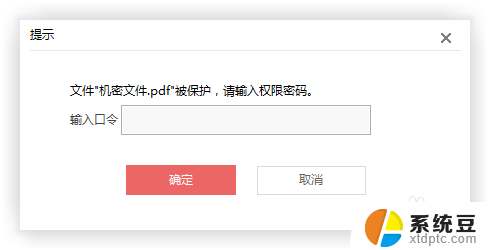
以上就是wps设置pdf只读模式的全部内容,如果你也遇到了这个问题,可以尝试按照以上方法解决,希望这些方法对你有所帮助。